昨日、【LINE Pay はじめました】というブログエントリ書いて、Facebookに「投げ銭してくれてもいいよ」とふざけたこと書いたら、早速QRコードから「ピッ♪」と入金してくれた人がありました!
パソコンの画面越しでQRコードを読み取って、投げ銭してもらえたことにびっくりです!たしかに鮮明なQRコードだな。
貴重な LINE Pay を投げ銭
してくれたのは、岐阜県中津川&恵那のITヘルプ「iHOPE」の熊崎有美さん。お会いしたことは1回しかないけれど、パソコンで困っている人の相談に乗ったり、ホームページ制作を手伝ったり、中小企業のウェブ活用やコンサルティングをしたり…という点で私と同業者なので、かなり親近感♪な方なのです。
そんな熊崎さんから、【LINE Pay はじめました】のブログを書いた翌朝、「投げ銭したのでうけとってくださいねー」というメッセージが…。
実際に、QRコード決済を生徒さんに使ってもらうにあたり、お店側(私)は管理画面からどんな処理をしたらいいのか 心構えと練習をしておきたかったので、この投げ銭はかなりありがたかったです。
しかも、スマホでピッから支払い完了までのスクショつき!
↓↓↓↓↓
LINE Pay 支払い側(熊崎さん側)のスマホ画面
①QRコードをピッ♪とやって、

②支払い金額を入力→「支払う」をタップ

③確認→「〜円を支払う」をタップ

④パスワード入力

⑤支払い完了!


LINE Pay ショップ側(田口側)のスマホ画面
の3方向からみていきます。
 いつものLINE画面
いつものLINE画面
①マーチャントから「入金があったよ」のメッセージが入る
②「View detail」をタップすると、

③「確認」をタップすると、
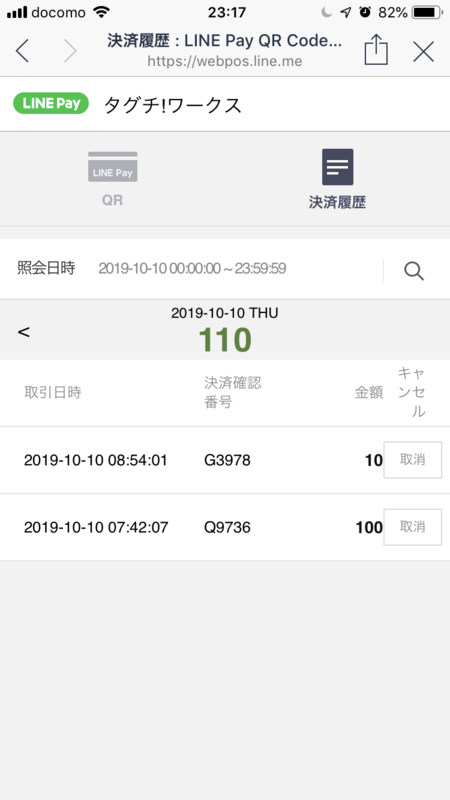
 LINE Pay の店舗用アプリ画面
LINE Pay の店舗用アプリ画面
④現在、入金されている合計額が大きく出ています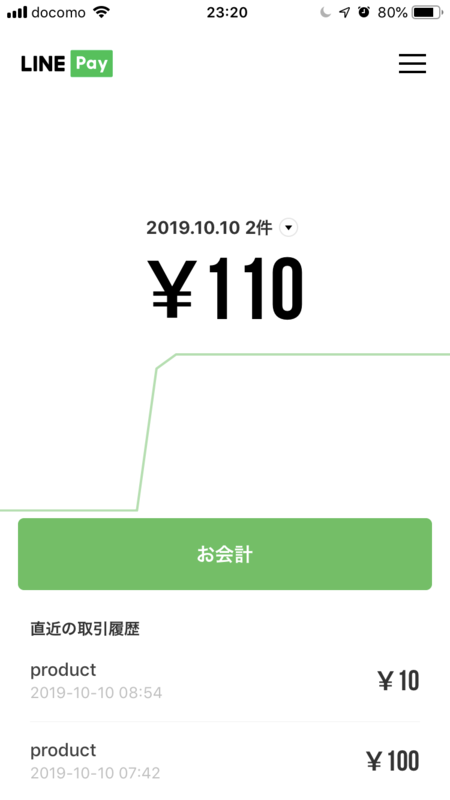
⑤¥10の「product」をタップすると、

 パソコンの LINE Pay 管理画面
パソコンの LINE Pay 管理画面
お客さんの支払い番号から検索ができます。

なるほどー。返金機能もあるんですね。これは便利!
次回は、返金に挑戦してみたいと思います。
- LINE Pay はじめました
- LINE Pay 投げ銭してもらいました ←イマココ
- LINE Pay 返金してみました
 LINE Payのお話できます!
LINE Payのお話できます!LINE Payを導入したいけど何から手をつけたらいいかわからないなぁ...という方は、ウェブカツinカフェや、メールフォームより お問い合わせください。
LINE Pay加盟店登録のお手伝いをいたします。


 マークは、web500会員さんへのオススメメッセージです。
マークは、web500会員さんへのオススメメッセージです。

















0 コメント:
コメントを投稿